将 GitHub 提交、拉取请求和问题与 Azure Boards 中的工作项进行关联
Azure DevOps Services | Azure DevOps Server 2022 - Azure DevOps Server 2019
将 Azure Boards 项目与 GitHub 存储库建立连接后,可以将工作项链接到 GitHub 提交和拉取请求。 可以使用 GitHub 用户熟悉的 #mention 语法添加链接,或者从 Azure Boards 工作项添加 GitHub 提交或 GitHub 拉取请求链接类型。
注意
通过适用于 GitHub 的 Azure Boards 应用,Azure Boards 和 Azure DevOps Services 支持与 GitHub.com 和 GitHub Enterprise Server 存储库集成。 Azure DevOps Servers 2019 及更高版本仅支持与 GitHub Enterprise Server 存储库集成。不支持与其他 Git 存储库集成。
先决条件
- Azure Boards 项目必须连接到 GitHub 存储库,其中存在你要链接到/从中链接的提交和拉取请求。 有关详细信息,请参阅 Azure Boards- GitHub 集成。
- 你必须是 Azure Boards 项目和 GitHub 存储库的参与者。
注意
使用托管 XML 流程模型的项目需要更新工作项类型才能查看“开发”部分和 GitHub 链接类型。 有关详细信息,请参阅更新选定工作项类型的 XML 定义。
使用 AB# 从 GitHub 链接到 Azure Boards 工作项
在 GitHub 提交、拉取请求或问题中,使用以下语法,创建指向 Azure Boards 工作项的链接。 在提交消息的文本中输入 AB#ID。 或者,对于拉取请求或问题,在标题或说明(而不是注释)中输入 AB#ID。
注意
链接到 GitHub 问题需要 Azure DevOps Server 2019 Update 1 或更高版本。
AB#{ID}
例如,AB#125 链接到工作项 ID 125。
还可以输入提交或拉取请求消息以转换工作项。 系统会识别 fix, fixes, fixed 并将其应用于后面的 #-mention 项。 提及的工作项将转换为与“已解决”工作流类别状态关联的第一个“状态”。 如果没有与“已解决”关联的状态,它将转换为与“已完成”工作流类别状态关联的“状态”。 若要了解如何映射工作流状态和类别状态,请参阅如何在 Azure Boards 积压工作和面板中使用工作流类别状态。
请参阅下表中的示例。
| 提交或拉取请求消息 | 操作 |
|---|---|
Fixed AB#123 |
将工作项链接并转换为“已解决”工作流状态类别,或者,如果没有定义,则转换为“已完成”工作流状态类别。 |
Adds a new feature, fixes AB#123. |
将工作项链接并转换为“已解决”工作流状态类别,或者,如果没有定义,则转换为“已完成”工作流状态类别。 |
Fixes AB#123, AB#124, and AB#126 |
指向 Azure Boards 工作项 123、124 和 126 的链接。 仅将第一项 123 转换为“已解决”工作流状态类别,或者,如果没有定义,则转换为“已完成”工作流状态类别。 |
Fixes AB#123, Fixes AB#124, Fixes AB#125 |
指向 Azure Boards 工作项 123、124 和 126 的链接。 将所有项转换为“已解决”工作流状态类别,或者,如果没有定义,则转换为“已完成”工作流状态类别。 |
Fixing multiple bugs: issue #123 and user story AB#234 |
指向 GitHub 问题 123 和 Azure Boards 工作项 234 的链接。 不进行转换。 |
注意
如果已将同一 GitHub 存储库连接到两个或更多个 Azure DevOps 组织中定义的项目,可能会看到意外的 AB# mention 链接。 有关详细信息,请参阅解决连接问题。 因此,建议只将 GitHub 存储库连接到在单个 Azure DevOps 组织中定义的项目。
将工作项的链接添加到 GitHub 提交、拉取请求或问题
注意
链接到 GitHub 问题需要 Azure DevOps Server 2019 Update 1 或更高版本。
若要链接到提交或拉取请求,请打开工作项,然后选择“开发”部分下的“添加链接”。
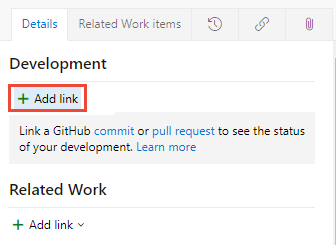
若要链接到问题,请选择“链接”选项卡,然后选择“添加链接”>“现有项”。
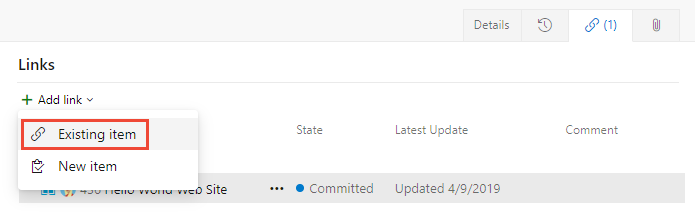
在“添加链接”对话框中,选择其中一种 GitHub 链接类型,输入提交、拉取请求或问题的 URL,然后选择“确定”。
在这里,我们添加一个指向 GitHub 拉取请求的链接。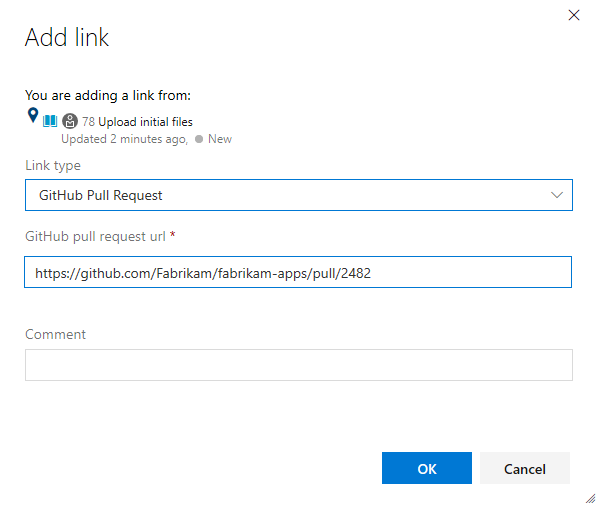
Azure Boards 将完成检查,可以确保你输入了有效的链接。 链接到的 GitHub 存储库必须连接到 Azure Boards 项目,否则验证会失败。
在这里,我们添加一个指向 GitHub 问题的链接。
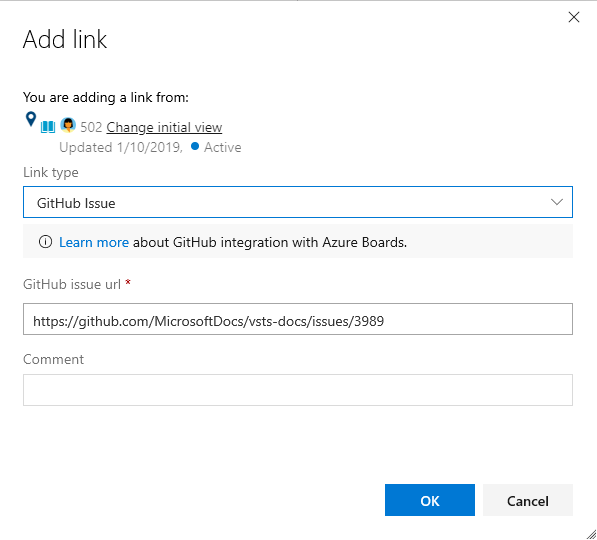
注意
如果使用 Azure DevOps Sever 和 GitHub Enterprise Server,则完成 AB# 链接时会出现延迟。 我们采用“推送和拉取”设计,每小时从 GitHub 事件中拉取有关对提交、PR 和问题的增量更改的信息。
查看或打开“开发”部分中的链接
工作项窗体中的“开发”部分列出了已创建的链接,这些链接指向带有 ![]() GitHub 图标的 GitHub 提交和拉取请求。
GitHub 图标的 GitHub 提交和拉取请求。
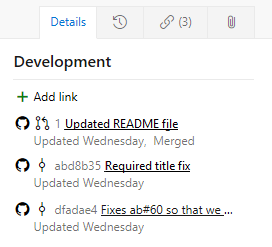
选择所提供的链接,可以打开 GitHub 中的提交或拉取请求。
在看板面板上查看 GitHub 对象
在看板面板上启用 GitHub 注释后,可以快速地打开已链接的 GitHub 提交、拉取请求或问题,查看更多详细信息。 有关详细信息,请参阅自定义卡片。
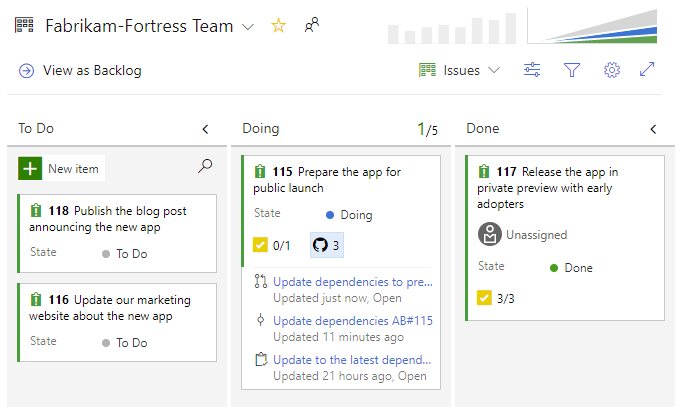
注意
GitHub 注释需要 Azure DevOps Server 2019 Update 1 或更高版本。
后续步骤
相关文章
反馈
即将发布:在整个 2024 年,我们将逐步淘汰作为内容反馈机制的“GitHub 问题”,并将其取代为新的反馈系统。 有关详细信息,请参阅:https://aka.ms/ContentUserFeedback。
提交和查看相关反馈